Logowanie do usługi Microsoft
- Przejdź do story https://aka.ms/type3
- W oknie logowanie wpisz swój login wraz z domeną: @stud.ur.edu.pl/@ur.edu.pl/@dokt.ur.edu.pl
![logowanie-1.jpg [27.13 KB]](/files/ur/import/private/18/UCI/Azure/Logowanie/logowanie-1.jpg)
![logowanie-2.jpg [27.40 KB]](/files/ur/import/private/18/UCI/Azure/Logowanie/logowanie-2.jpg)
- Wprowadź swoje hasło
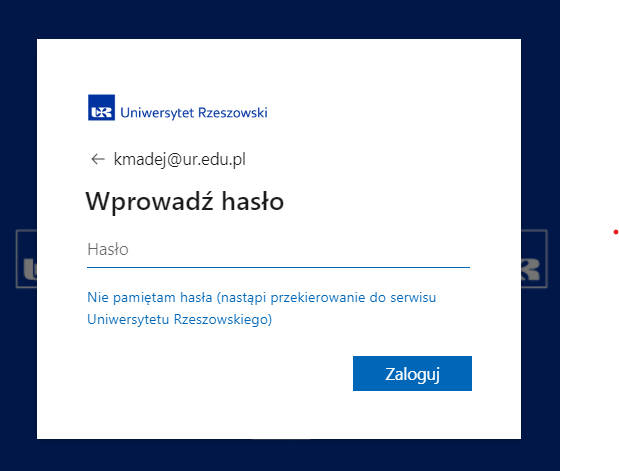
- Zaznacz opcję „Nie pokazuj ponownie” i kliknij Tak
![logowanie-4.jpg [33.95 KB]](/files/ur/import/private/18/UCI/Azure/Logowanie/logowanie-4.jpg)
- Podczas pierwszego logowania do systemu zostaniesz poproszony o weryfikacje tożsamości i akceptację warunków korzystania z serwisu.
- Zweryfikuj swoje konto:
- Uzupełnij pola: Imię, Nazwisko, Kraj, Nazwa szkoły oraz data urodzenia.
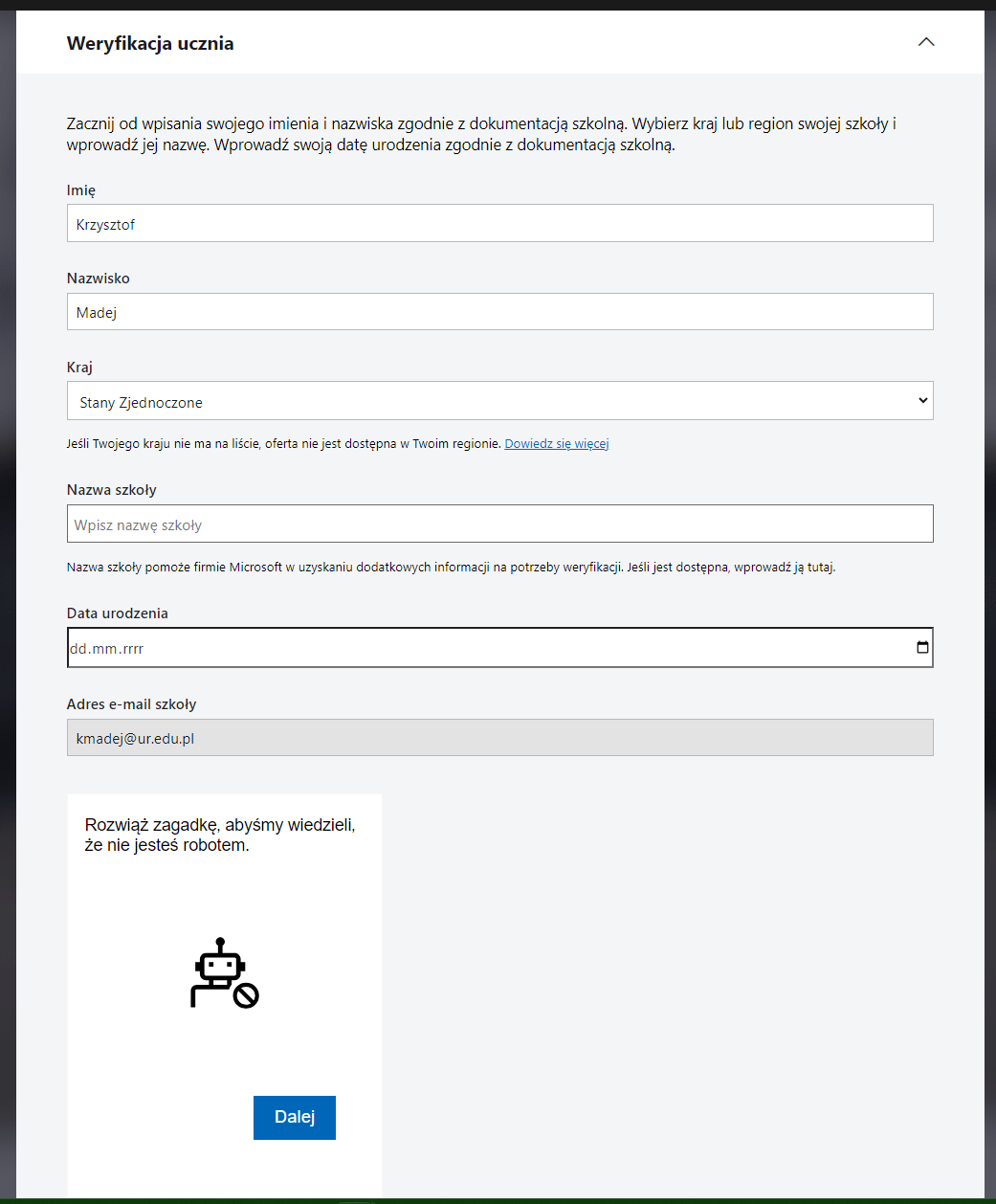
- Po uzupełnieniu powyższych danych przejdź do weryfikacji "nie jestem robotem" klikając dalej, a następnie wykonaj czynności, które zostaną wyświetlone na ekranie.
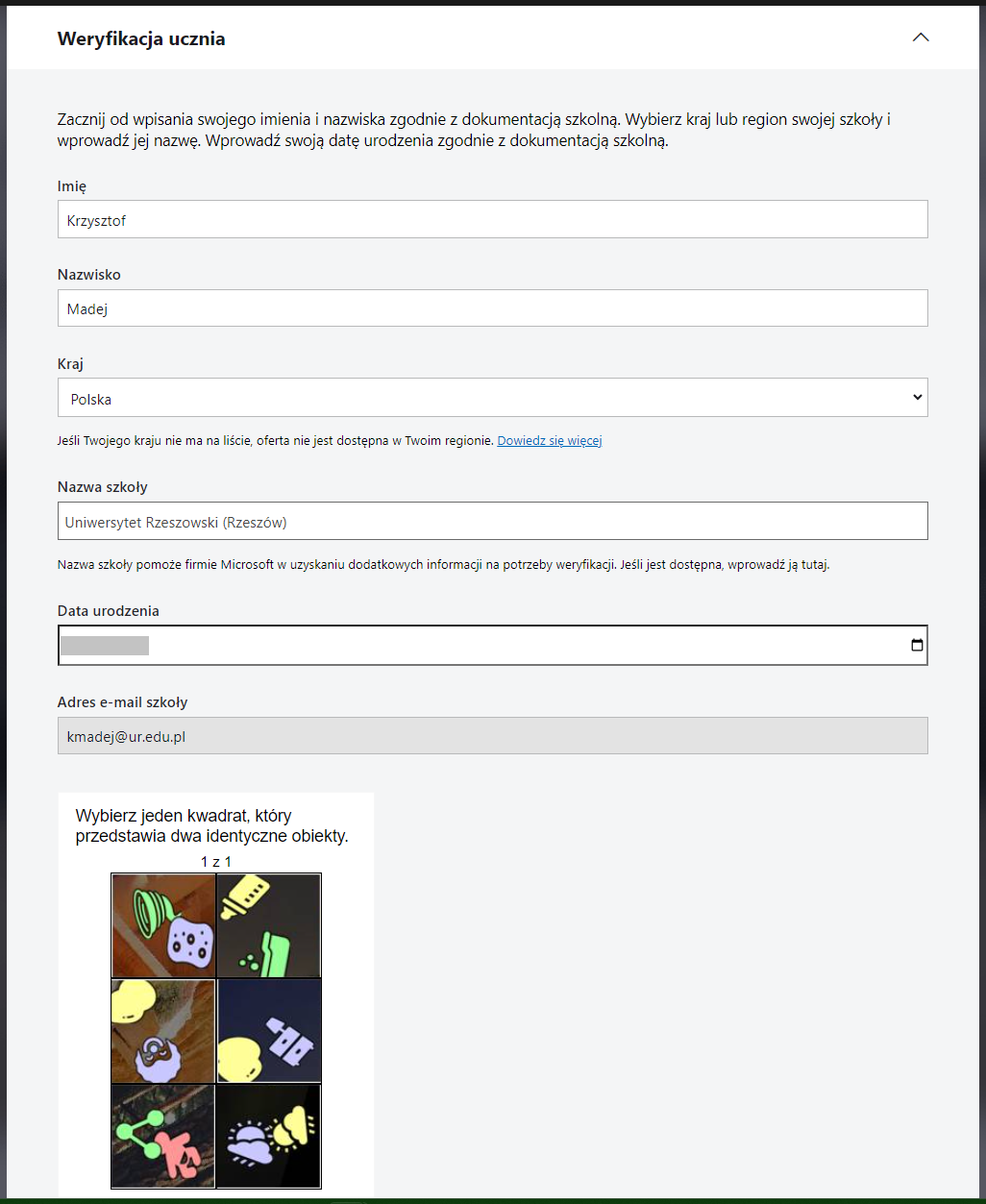
- Jeżeli weryfikacja przebiegnie pomyślnie, kliknij "Zweryfikuj swój status studenta".
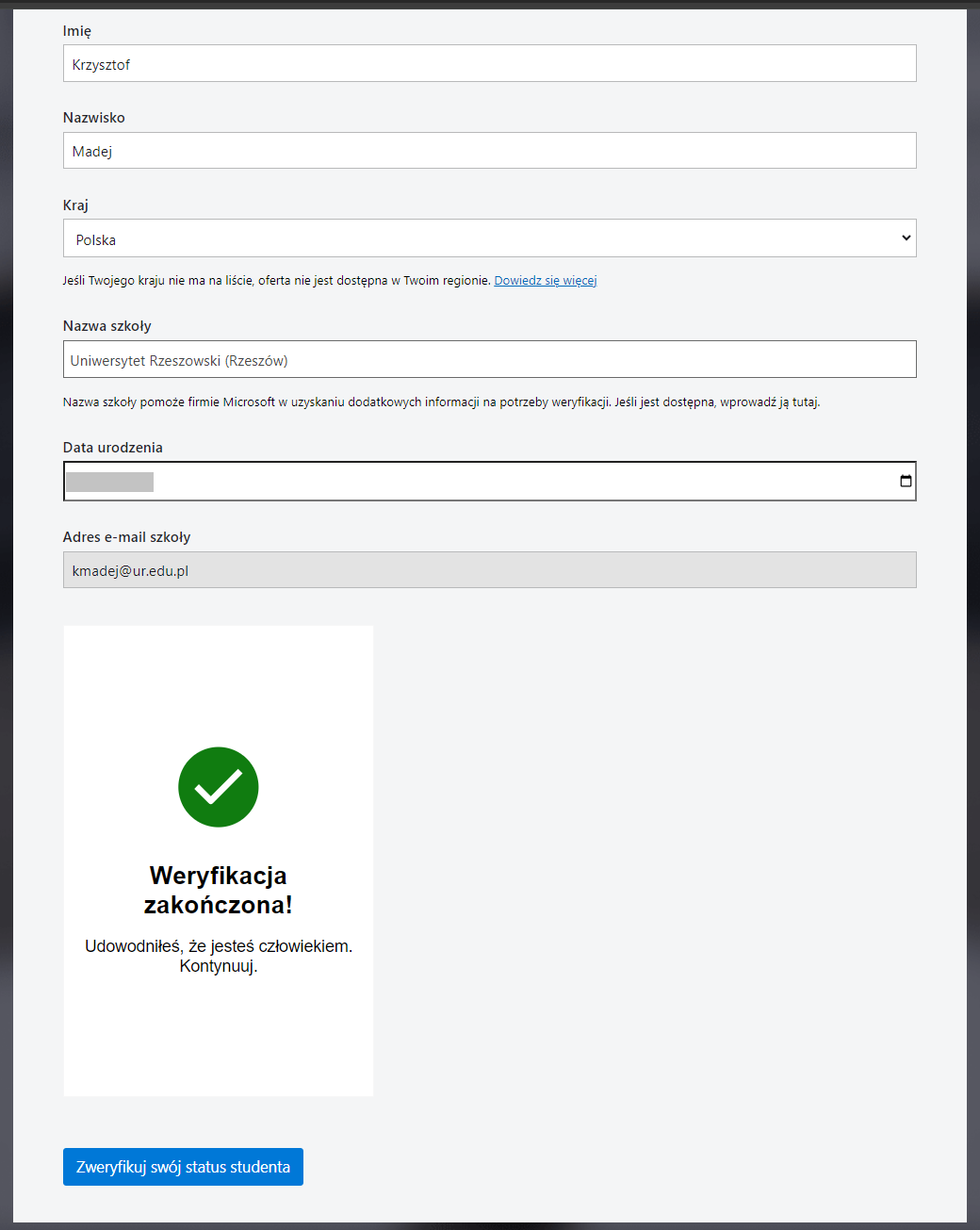
- Podczas pierwszego logowania wyświetli się komunikat informujący o możliwości uruchomienia przewodnika - jeśli potrzebujesz zapoznać się z funkcjami jakie oferuje usługa kliknij „Uruchom przewodnik” w przeciwnym wypadku kliknij „Może później”.
![logowanie-8.png [207.28 KB]](/files/ur/import/private/18/UCI/Azure/Logowanie/logowanie-8.png)
![logowanie-9.jpg [26.01 KB]](/files/ur/import/private/18/UCI/Azure/Logowanie/logowanie-9.jpg)
